
Ljud Ljudböcker sparas vanligtvis i AA/AAX-format med Digital Rights Management (DRM) som endast är tillgängligt på iOS-enheter eller direkt via Audible-appen. Om du prenumererar på Audible och har Windows Media Player men kan inte förstå hur man gör spela Audible på Windows mediaspelare, läs sedan vidare.
Du hittar i den här artikeln sätten att ta reda på hur du spelar Audible på Windows mediaspelare så att du kan njuta av båda tjänsterna i sin omfattning.
Innehållsguide Del 1. Hur man laddar ner hörbara ljudböcker till Windows mediaspelareDel 2. Hur man spelar Audible på Windows Media Player utan begränsningDel 3. Slutsats
Även Windows Media Player har många kompatibilitetsfunktioner, att spela dina Audible-ljudböcker med den kan komma med några hinder. Officiellt rekommenderas användare att använda Audible Manager eller iTunes.
Ljudböcker sparas vanligtvis i två format: AA eller AAX med Digital Rights Management (DRM). När filer är krypterade med DRM kan de inte spelas upp eller importeras till Windows mediaspelare. Detta bör dock inte vara något du behöver oroa dig för. Nedan är metoden som använder Audible Download Manager för att du ska kunna spela Audible på Windows mediaspelare.
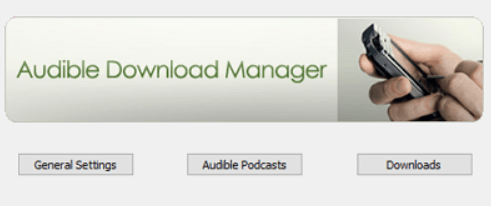
Audible Download Manager är programappen du behöver för att importera dina ljudböcker till Windows mediaspelare. Programmet gör det möjligt för dig att konfigurera nedladdningar och importera inställningarna. Om du inte har det ännu, klicka här för att ladda ner programmet.
Från ditt skrivbord dubbelklickar du på genvägen för Audible Download Manager för att starta programmet.
Nu när du har startat Audible Download Manager på din dator klickar du på menyn "Allmänna inställningar" för att visa ett annat fönster. Markera alla rutor under alternativet "Efter import av filer till". Fortsätt sedan med att klicka på "Spara inställningar".
För att börja importera dina ljudböcker på Windows Media Player, logga in på ditt konto på den officiella Audible-webbplatsen. Klicka sedan på sidan "Bibliotek" och "Mina böcker" för att hitta önskade Audible-ljudboksfiler. När du har hittat dina ljudböcker med AA/AAX-format, tryck på knappen "Ladda ner" för varje ljudboksfil.
Vänta sedan tills Audible Download Manager bearbetar dina nedladdningar. När alla nedladdningar är klara synkroniseras dina ljudböcker automatiskt till din Windows mediaspelare.
Det har tidigare nämnts att specifika regler för att spela Audible ljudböcker på din sida enbart beror på vilken mediaspelare du har och formatet på varje ljudboksfil. Visserligen har Audible begränsningar, men det begränsar aldrig din användning, för det finns go-to-steg tillgängliga på webben.
Många Audible-användare väljer att ladda ner sina ljudböcker som de kan använda även offline. Hörbara användare försöker hitta sätt att fortfarande vara länkade till sina ljudböcker för att kunna njuta av sina ljudböcker oavsett kontinuerligt. Så låt mig presentera dig för en av de mest effektiva omvandlingsprogrammen att spela Audible på Windows mediaspelare utan begränsning.
Omvandlarappen heter DumpMedia Hörbar omvandlare. Det är ett enkelt och lätt verktyg som erbjuder Audible-användare att konvertera sina ljudböcker till andra ljudfilformat som t.ex MP3 och MP4 osv.
DumpMedia Audible Converters effektivitet är användarvänlig. Det ger användarna alternativ att importera sina ljudboksfiler genom att navigera i verktygslexikonet eller dra och släppa sina filer till verktygsgränssnittet samtidigt, utan att förlora sina filers ursprungliga struktur. Nu för att komma igång, läs nedan stegen för hur du spelar Audible på Windows Media Player utan begränsning genom DumpMedia Audible Converter.
Steg 1. Installera DumpMedia Hörbar omvandlare
Precis som andra omvandlingsverktyg måste du ladda ner DumpMedia Audible Converter initialt. Du kan installera appen här. När du har installerat programvaran, gå till sidan "Registrering" för att aktivera den genom att knappa in aktiveringskoden du får.
Gratis nedladdning Gratis nedladdning
Steg 2. Starta och konvertera ljudboksfiler
Innan du börjar konvertera dina filer, se till att du redan har sparat dina ljudböcker på din enhet. Fortsätt sedan för att starta DumpMedia Audible Converter. Efter det kan du klicka eller dra dina filer till gränssnittet.

Steg 3. Välj Filer och Ange utdataformat
Om dina valda ljudböcker är redo för konvertering, fortsätt med att ställa in utdataformatet. Rullgardinsmenyn visar dig olika former som t.ex MP3, M4A, FLAV, etc. Du har också möjlighet att ändra platsen där du ska spara ljudboksfiler.

Steg 4. Konvertera ljudboksfiler till andra format
Klicka på alternativet "Konvertera" för att börja konvertera dina ljudboksfiler i AA/AAX-format till MA4, MP3, WAV, etc., utdataformat. När det är klart kan du kontrollera dina konverterade filer precis bredvid konvertera-knappen, "Slutfört". Du är klar!

Se, det finns möjliga och beprövade sätt att spela Audible på Windows mediaspelare. Lösningarna kommer väl till pass och är lätta som en plätt. Du behöver bara ha ytterligare verktyg för att hålla din Audible-upplevelse obegränsad. Med Audible spelar på din Windows Media Player kan du nu jonglera med dina ärenden samtidigt som du lyssnar på dina favoritljudböcker från Audible.
